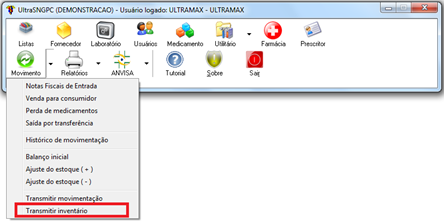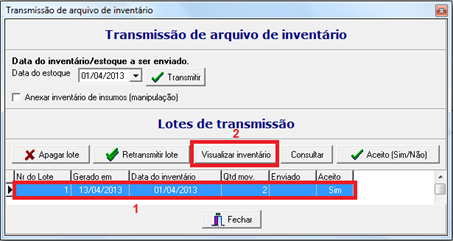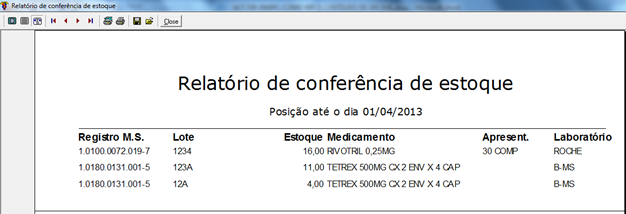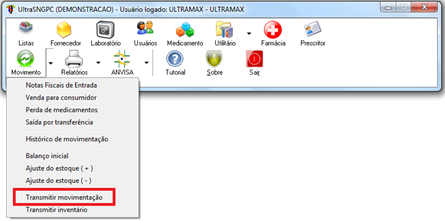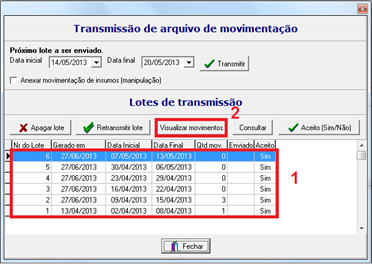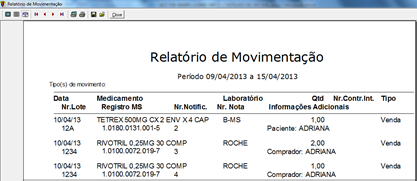Mudanças entre as edições de "ULT-720-SNGPC-COMO VER O CONTEUDO DE UM XML"
Ir para navegação
Ir para pesquisar
(Criou página com 'Esta função permite verificar o arquivo '''XML,''' enviado, tanto de '''Inventário''' como de '''Movimentação''', para ver os dados que estão contidos nos arquivos. = 1...') |
|||
| (Uma revisão intermediária pelo mesmo usuário não está sendo mostrada) | |||
| Linha 1: | Linha 1: | ||
Esta função permite verificar o arquivo '''XML,''' enviado, tanto de '''Inventário''' como de '''Movimentação''', para ver os dados que estão contidos nos arquivos. | Esta função permite verificar o arquivo '''XML,''' enviado, tanto de '''Inventário''' como de '''Movimentação''', para ver os dados que estão contidos nos arquivos. | ||
| − | = | + | =XML de Inventário= |
Para verificar o '''XML''' '''de''' '''INVENTÁRIO''' siga os passos a seguir: | Para verificar o '''XML''' '''de''' '''INVENTÁRIO''' siga os passos a seguir: | ||
| − | * a. Entre no '''ULTRASNGPC'''; | + | *a. Entre no '''ULTRASNGPC'''; |
| − | * b. Selecione a opção '''MOVIMENTO'''; | + | *b. Selecione a opção '''MOVIMENTO'''; |
[[Arquivo:720Image1.png|centro|403x403px]] | [[Arquivo:720Image1.png|centro|403x403px]] | ||
| − | * c. Clique em '''TRANSMITIR INVENTÁRIO'''; | + | *c. Clique em '''TRANSMITIR INVENTÁRIO'''; |
[[Arquivo:720Image2.png|centro|444x444px]] | [[Arquivo:720Image2.png|centro|444x444px]] | ||
| − | * d. Na tela aberta clique sobre o '''LOTE(1)''' a ser verificado, em seguida clique em '''VISUALIZAR INVENTÁRIO(2)'''. | + | *d. Na tela aberta clique sobre o '''LOTE(1)''' a ser verificado, em seguida clique em '''VISUALIZAR INVENTÁRIO(2)'''. |
[[Arquivo:720Image3.png|centro|453x453px]] | [[Arquivo:720Image3.png|centro|453x453px]] | ||
| − | * e. Será apresenta a seguinte tela: | + | *e. Será apresenta a seguinte tela: |
[[Arquivo:720Image4.png|centro|626x626px]] | [[Arquivo:720Image4.png|centro|626x626px]] | ||
| − | = | + | =XML de Movimentação= |
Para verificar o '''XML''' '''de''' '''MOVIMENTAÇÃO''' siga os passos a seguir: | Para verificar o '''XML''' '''de''' '''MOVIMENTAÇÃO''' siga os passos a seguir: | ||
| − | * a. Entre no '''ULTRASNGPC'''; | + | *a. Entre no '''ULTRASNGPC'''; |
| − | * b. Selecione a opção '''MOVIMENTO'''; | + | *b. Selecione a opção '''MOVIMENTO'''; |
[[Arquivo:720Image1.png|centro|403x403px]] | [[Arquivo:720Image1.png|centro|403x403px]] | ||
| − | * c. Clique em '''TRANSMITIR MOVIMENTAÇÃO'''; | + | *c. Clique em '''TRANSMITIR MOVIMENTAÇÃO'''; |
[[Arquivo:720Image5.png|centro|445x445px]] | [[Arquivo:720Image5.png|centro|445x445px]] | ||
| − | * d. Na tela aberta clique sobre o '''LOTE(1)''' a ser verificado, em seguida clique em '''VISUALIZAR MOVIMENTOS(2)'''. | + | *d. Na tela aberta clique sobre o '''LOTE(1)''' a ser verificado, em seguida clique em '''VISUALIZAR MOVIMENTOS(2)'''. |
[[Arquivo:720Image6.png|centro|372x372px]] | [[Arquivo:720Image6.png|centro|372x372px]] | ||
| − | * f. Será apresenta a seguinte tela: | + | *f. Será apresenta a seguinte tela: |
[[Arquivo:720Image7.png|centro|417x417px]] | [[Arquivo:720Image7.png|centro|417x417px]] | ||
| + | [[Category:UltraSNGPC]] | ||
Edição atual tal como às 11h48min de 8 de agosto de 2018
Esta função permite verificar o arquivo XML, enviado, tanto de Inventário como de Movimentação, para ver os dados que estão contidos nos arquivos.
XML de Inventário
Para verificar o XML de INVENTÁRIO siga os passos a seguir:
- a. Entre no ULTRASNGPC;
- b. Selecione a opção MOVIMENTO;
- c. Clique em TRANSMITIR INVENTÁRIO;
- d. Na tela aberta clique sobre o LOTE(1) a ser verificado, em seguida clique em VISUALIZAR INVENTÁRIO(2).
- e. Será apresenta a seguinte tela:
XML de Movimentação
Para verificar o XML de MOVIMENTAÇÃO siga os passos a seguir:
- a. Entre no ULTRASNGPC;
- b. Selecione a opção MOVIMENTO;
- c. Clique em TRANSMITIR MOVIMENTAÇÃO;
- d. Na tela aberta clique sobre o LOTE(1) a ser verificado, em seguida clique em VISUALIZAR MOVIMENTOS(2).
- f. Será apresenta a seguinte tela: